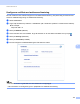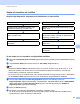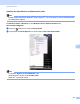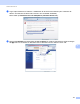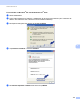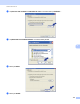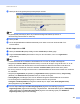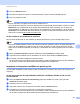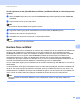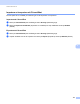Network User's Guide
Table Of Contents
- Bruksanvisning för nätverksanvändare
- Gällande modeller
- Beskrivning av anmärkningar
- Innehållsförteckning
- VIKTIGT MEDDELANDE
- Avsnitt I: Nätverksfunktion
- 1 Introduktion
- Nätverksfunktioner
- Andra nätverksfunktioner
- LDAP-protokoll (DCP-8250DN, MFC-8910DW och MFC-8950DW(T): standard, MFC-8510DN, MFC-8520DN och MFC-8710DW: kan laddas hem)
- Internetfax (MFC-8910DW och MFC-8950DW(T): standard, MFC-8510DN, MFC-8520DN och MFC-8710DW: kan laddas hem)
- Säkerhet
- Fax till server (MFC-8910DW och MFC-8950DW(T): standard, MFC-8510DN, MFC-8520DN och MFC-8710DW: kan laddas hem)
- Secure Function Lock 2.0
- Spara utskriftsloggen på nätverket
- Andra nätverksfunktioner
- Nätverksfunktioner
- 2 Ändra maskinens nätverksinställningar
- 3 Konfigurera din maskin för trådlöst nätverk (för MFC-8710DW, MFC-8910DW och MFC-8950DW(T))
- Översikt
- Bekräfta din nätverksmiljö
- Trådlös konfigurering med tillfällig användning av en USB- kabel (rekommenderas)
- Konfigurera med maskinens installationsguide på kontrollpanelen
- Konfigurering med en knapptryckning via WPS (Wi-Fi Protected Setup) eller AOSS™
- Konfiguration med hjälp av pinmetoden för WPS (Wi-Fi Protected Setup)
- Konfigurering i Ad-hoc-läge (för IEEE 802.11b)
- 4 Inställningar från kontrollpanelen
- Nätverksmeny
- TCP/IP
- Ethernet (endast trådburet nätverk)
- status (för DCP-8110DN, DCP-8150DN, DCP-8155DN, DCP-8250DN, MFC-8510DN och MFC-8520DN)/Trådbunden status (för MFC-8710DW, MFC-8910DW och MFC-8950DW(T))
- Installationsguide (endast trådlöst nätverk)
- WPS (Wi-Fi Protected Setup)/AOSS™ (endast trådlöst nätverk)
- WPS (Wi-Fi Protected Setup) w/PIN-kod (endast trådlöst nätverk)
- WLAN-status (endast trådlöst nätverk)
- MAC-adress
- Ställ in som standard (för MFC-8710DW, MFC-8910DW och MFC-8950DW(T))
- Aktivera trådbundet (för MFC-8710DW, MFC-8910DW och MFC-8950DW(T))
- Aktivera WLAN (för MFC-8710DW, MFC-8910DW och MFC-8950DW(T))
- E-post/IFAX (MFC-8910DW, MFC-8950DW(T) och DCP-8250DN (endast e-post): standard, MFC-8510DN, MFC-8520DN och MFC-8710DW: kan laddas hem)
- Fax till server (MFC-8910DW och MFC-8950DW(T): standard, MFC-8510DN, MFC-8520DN och MFC-8710DW: kan laddas hem)
- Ange en ny standardinställning för Skanna till FTP
- Ange en ny standardinställning för Skanna till nätverk (Windows®)
- Återställa fabriksinställningarna för nätverk
- Skriva ut nätverkskonfigurationslistan
- Skriva ut WLAN-rapport (för MFC-8710DW, MFC-8910DW och MFC-8950DW(T))
- Funktionstabell och fabriksinställningar
- Nätverksmeny
- 5 Webbaserad hantering
- Översikt
- Så här konfigurerar du maskinens inställningar med hjälp av webbaserad hantering (webbläsare)
- Ange lösenord
- Gigabit Ethernet (endast trådbundet nätverk) (för DCP-8250DN och MFC-8950DW(T))
- Secure Function Lock 2.0
- Synkronisera med SNTP-server
- Spara utskriftsloggen på nätverket
- Ändra Skanna till FTP-konfigurationen med en webbläsare
- Ändra Skanna till nätverk-konfigurationen med en webbläsare (Windows®)
- Ändra LDAP-konfiguration med hjälp av webbläsaren (DCP-8250DN, MFC-8910DW och MFC-8950DW(T): standard, MFC-8510DN, MFC-8520DN och MFC-8710DW: finns för nerladdning)
- 6 LDAP-funktion (DCP-8250DN, MFC-8910DW och MFC-8950DW(T): standard, MFC-8510DN, MFC-8520DN och MFC-8710DW: finns för nerladdning)
- 7 Internetfax (MFC-8910DW och MFC-8950DW(T): standard, MFC-8510DN, MFC-8520DN och MFC-8710DW: finns för nerladdning)
- 8 Säkerhetsfunktioner
- Översikt
- Hantera nätverksmaskinen säkert med SSL/TLS
- Säker hantering med BRAdmin Professional 3 (Windows®)
- Skriva ut dokument säkert med SSL/TLS
- Skicka eller ta emot e-post säkert
- Använda autentisering med IEEE 802.1x
- Använda certifikat för enhetssäkerhet
- Hantera flera certifikat
- 9 Felsökning
- 1 Introduktion
- Avsnitt II: Nätverksordlista
- 10 Typer av nätverksanslutningar och - protokoll
- Typer av nätverksanslutningar
- Protokoll
- TCP/IP-protokoll och funktioner
- DHCP/BOOTP/RARP
- APIPA
- ARP
- DNS-klient
- NetBIOS namnupplösning
- WINS
- LPR/LPD
- SMTP-klient
- Custom Raw Port (standardport är Port 9100)
- IPP
- mDNS
- TELNET
- SNMP
- LLMNR
- Web Services
- HTTP
- FTP (för funktionen Skanna till FTP)
- SNTP
- CIFS
- LDAP-protokoll (DCP-8250DN, MFC-8910DW och MFC-8950DW(T): standard, MFC-8510DN, MFC-8520DN och MFC-8710DW: kan laddas hem)
- IPv6
- TCP/IP-protokoll och funktioner
- 11 Konfigurera maskinen för ett nätverk
- 12 Villkor och koncept för trådlöst nätverk (för MFC-8710DW, MFC-8910DW och MFC-8950DW(T))
- 13 Ytterligare nätverksinställningar från Windows®
- Typer av ytterligare nätverksinställningar
- Installera drivrutiner som används för utskrift och skanning via Web Services (Windows Vista® och Windows® 7)
- Avinstallera drivrutiner som används för utskrift och skanning via Web Services (Windows Vista® och Windows® 7)
- Installation av nätverksutskrift och -skanning för Infrastruktur-läge när vertikal sammankoppling används (Windows® 7)
- 14 Säkerhetstermer och begrepp
- 10 Typer av nätverksanslutningar och - protokoll
- Avsnitt III: Bilagor
- Register
142
Säkerhetsfunktioner
8
Så här exporterar du det självutfärdade certifikatet, certifikatet utfärdat av CA och den privata
nyckeln 8
a Klicka på Export (Exportera) som visas med Certificate List (Certifieringslista) på sidan Certificate
(Certifikat).
b Ange ett lösenord om dy vill kryptera filen.
Obs
Om du lämnar lösenordsfältet tomt krypteras inte filen.
c Ange lösenordet en gång till för att bekräfta det och klicka sedan på Submit (Skicka).
d Specificera den plats du vill spara filen på.
e Certifikatet och den privata nyckeln har nu exporterats till datorn.
Obs
Du kan importera den fil du exporterade.
Hantera flera certifikat 8
Med denna funktion för flera certifikat kan du hantera varje certifikat som du har installerat med webbaserad
hantering. När certifikaten har installerats kan du visa vilka certifikat som finns installerade på sidan
Certificate (Certifikat) och sedan visa respektive certifikats innehåll och radera eller exportera certifikatet.
Mer information om hur du öppnar sidan Certificate (Certifikat) finns på Konfigurera certifikat med
webbaserad hantering. uu sidan 134. Med Brother-maskinen kan du spara högst fyra självutfärdade
certifikat eller upp till fyra certifikat som utfärdats av en CA. Du kan använda de lagrade certifikaten för att
använda HTTPS/IPPS-protokollet, IEEE 802.1x-autentiseringen eller en utfärdad PDF.
Du kan också spara högst fyra CA-certifikat till när du använder autentisering med IEEE 802.1x och SSL för
SMTP/POP3.
Vi rekommenderar att du sparar ett certifikat mindre och håller det sista ledigt för att hantera certifikaten när
de går ut. Om du till exempel vill spara ett CA-certifikat, spara tre certifikat och lämna en som reserv. Vid
återutfärdande av certifikatet, till exempel när certifikatet har gått ut, kan du importera ett nytt certifikat som
reserv, så kan du sedan radera det utgångna certifikatet så att det inte blir fel på konfigurationen.
Obs
När du använder HTTPS/IPPS, IEEE 802.1x eller utfärdad PDF måste du välja vilket certifikat du
använder.